#头条创作挑战赛#
在过去几年里手柄配对教程苹果版,随着云游戏的兴起手柄配对教程苹果版,我们已经可以直接在 iPhone 和 iPad 上通过云游戏客户端 App 玩到很多以前只能在游戏主机上才能玩的游戏。通常玩这些游戏时,我们为了好的体验需要购买第三方的游戏手柄,但如果你有任天堂 Switch 游戏机,而且现在你的 iPhone 系统升级到 iOS 16.1,那么你就不用再花钱买手柄了,iPhone 通过蓝牙连接 Joy Cons 就可以畅玩游戏。具体操作演示如下手柄配对教程苹果版:
1、将 Joy Cons 从Switch 滑下来,然后按一下 Joy Con 顶部的黑色配对按钮,直到绿灯开始来回闪烁,此时 Joy Con 处于配对状态。

2、接下来,在 iPhone 上,轻点主屏幕的 “设置”App,再轻点“蓝牙”,在蓝牙设置界面,向下滚动,在“其他设备”下找到名为 Joy-Con(L) 或 Joy-Con(R) 的 Joy-Con。
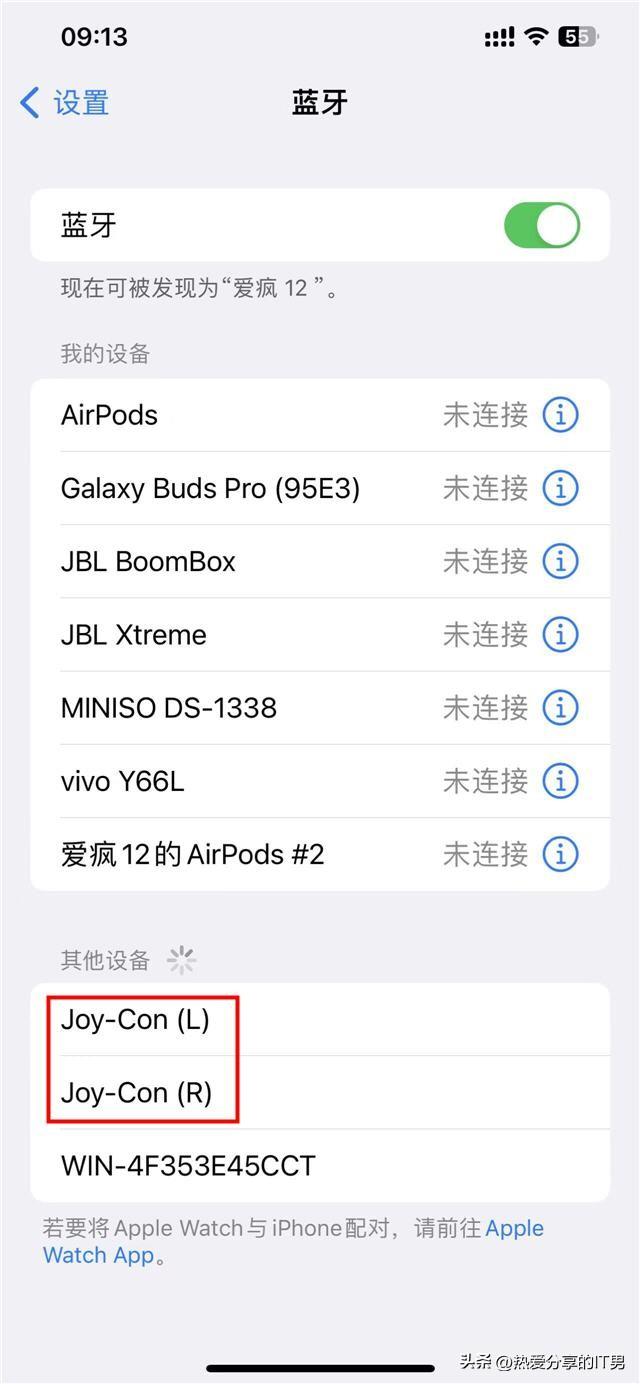
3、轻点要配对的 Joy Con 进行配对,几秒钟后就可以看到配对成功,现在你就可以用新配对的 Joy-Cons 玩任何支持第三方控制器的游戏了(如《我的世界》和《使命召唤》等)。因为并不是所有游戏都支持同时用两个 Joy Con 控制器游玩,所以通常我们只需要配对一个 Joy Con 即可。
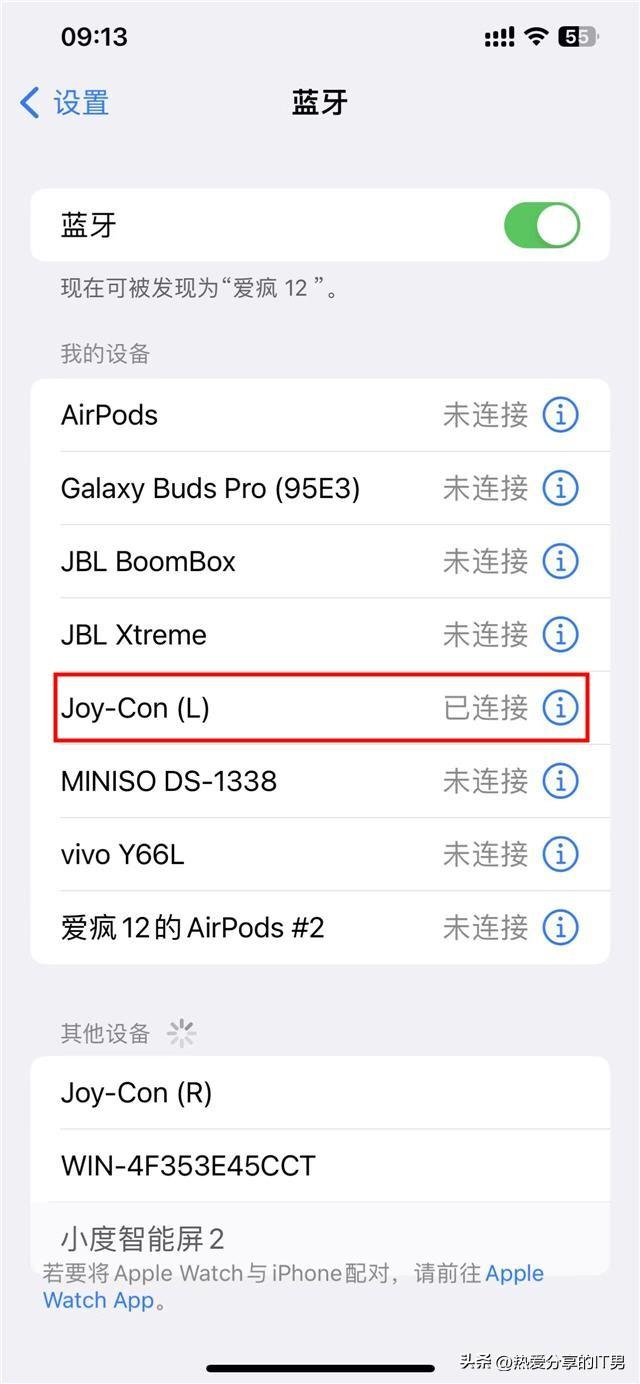
4、如果要取消 Joy Cons 配对,只需要轻点主屏幕的“设置” App,轻点“蓝牙”,轻点要取配对的Joy Cons 右边蓝色“i”字母信息图标,然后轻点“断开”。
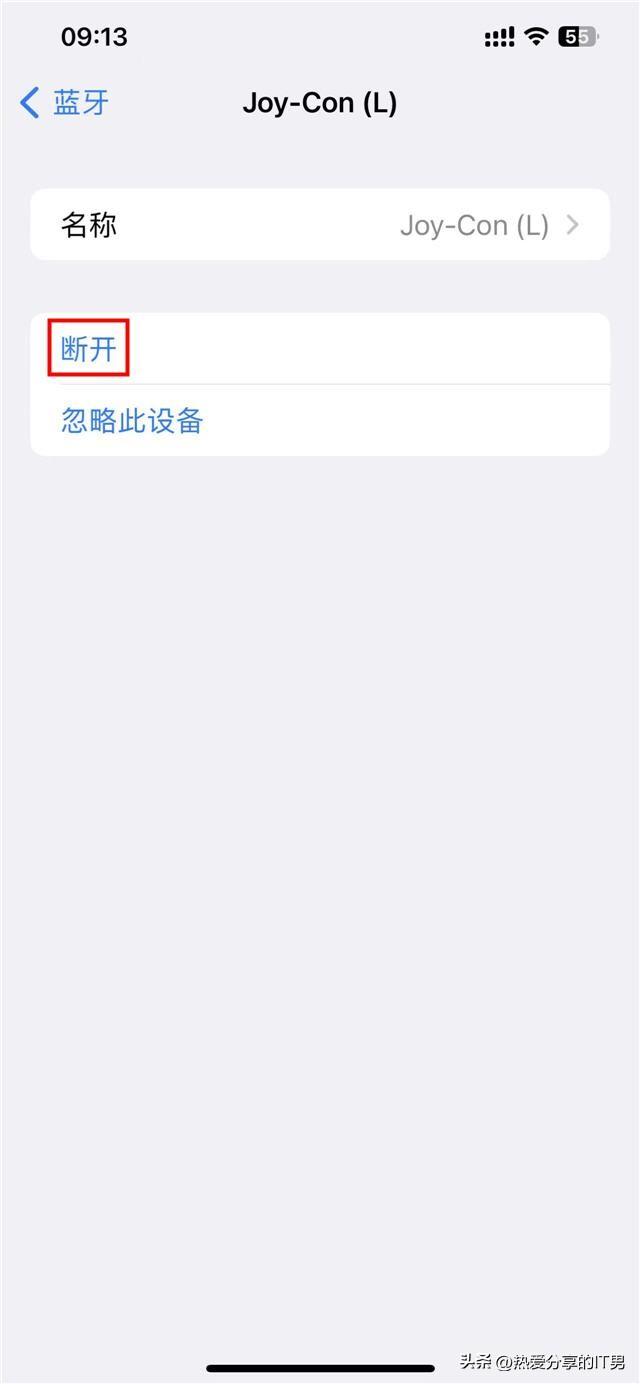
用手柄玩游戏体验确实好很多,有任天堂 Switch 的小伙伴赶快试试吧。
标签: 手柄配对教程苹果版

